
Obsah:
- Autor John Day [email protected].
- Public 2024-01-30 11:56.
- Naposledy zmenené 2025-01-23 15:05.



Projekty Tinkercad »
Ste unavení merať vzdialenosti pomocou pravítok, metrov a iných nudných vecí? Tu je riešenie, ktoré používajú skvelí hrdinovia!
Skutočne cool pomôcka, ktorú môžete nosiť ako rukavicu Iron Mana, ľahko sa vyvíja, je celkom funkčná a smiešne sa ľahko používa. Nastaviteľná rýchlosť čítania, pohodlná a odolná. Videl som veľa z týchto zariadení, ale nie ako toto. Štruktúra drží hardvér a je vytlačená úplne 3D a použil som niektoré komponenty a programovanie Arduino. Okrem toho je celkom jednoduché upgradovať model pomocou LED diód a bzučiaka, aby sa používateľom poskytli ďalšie indikátory, tento projekt skutočne odporúčam pre vzdelávanie, pretože je tak jednoduché ho vyvíjať.
Dúfam, že sa ti to páči!
Zásoby
1 x Arduino
1 x ultrazvukový senzor
1 x potenciometer 10k
1 x Breadboard Mini
1 x 220 Ω odpor
1 x modul LCD 1602
14 x prepojovacie vodiče
4 x drôt žena-muž
1 x 9V batéria
1 x Spona na prichytenie konektora
35 cm páska na suchý zips
10 cm špirálový káblový organizér
1 x skrutkovač Phillips (x)
1 x skrutkovač s drážkou (-)
8 x samorezné skrutky M2 x 6 mm
2 x samorezné skrutky M3 x 12 mm
1 x Super lepidlo
Krok 1: Návrh systému
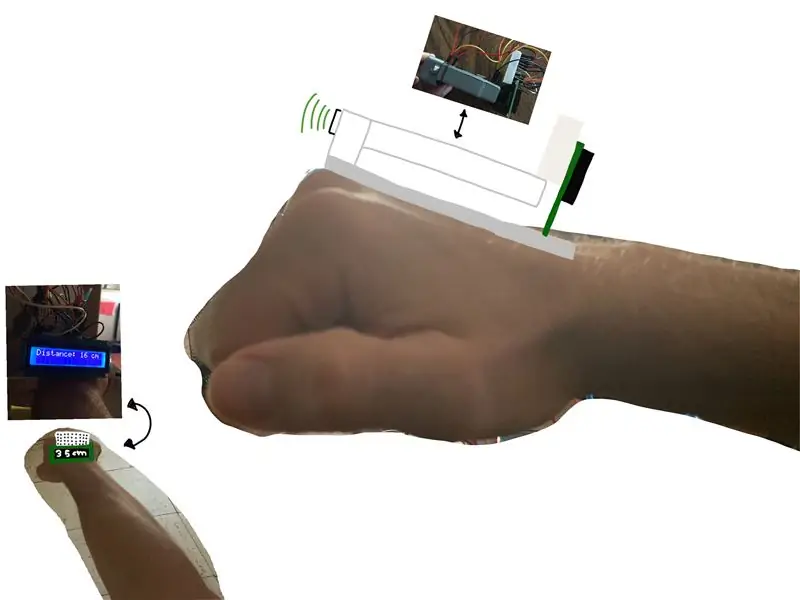


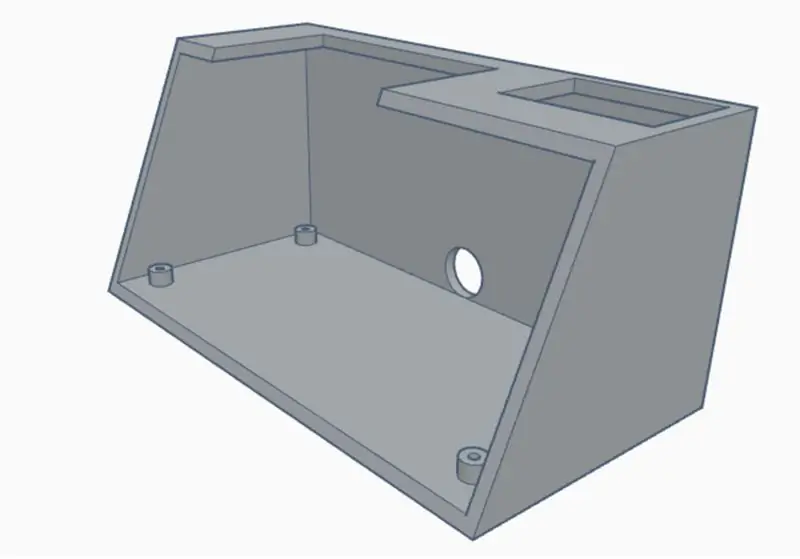
Základnou myšlienkou návrhu bolo začleniť chladný gadget na moju pravú ruku, ale s podmienkou, že ultrazvukový snímač musí čítať vzdialenosť priamo na mojej pravej ruke a zároveň musí byť obrazovka predo mnou, aby ste videli aktuálnu vzdialenosť.
Najprv som sa rozhodol túto myšlienku najskôr načrtnúť, aby som objasnil, ako bude systém vyzerať, a potom som začal hľadať existujúce návrhy, aby som nestrácal toľko času navrhovaním všetkých dielov. To, čo som našiel, sú nasledujúce kúsky:
Puzdro Arduino (horné a dolné)
Kryt LCD (krabica a kryt)
Kryt ultrazvukového senzora (horný a dolný)
Ale pri týchto prevedeniach niečo „veľmi dôležité“chýbalo „uchytenie“, preto som chýbajúci kus navrhol a upravil som puzdro ultrazvukového senzora tak, aby zahŕňalo 9V batériu a Breadboard Mini na Tinkercad.
Krok 2: 3D tlač dielov

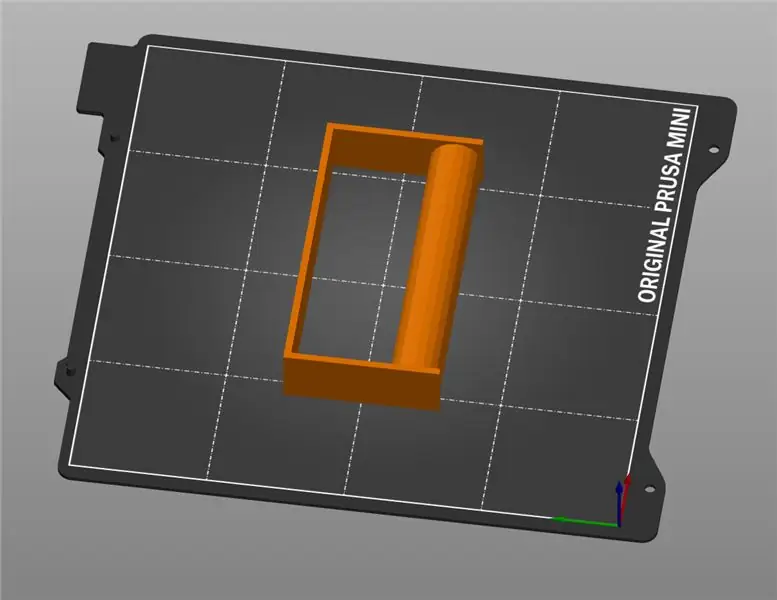
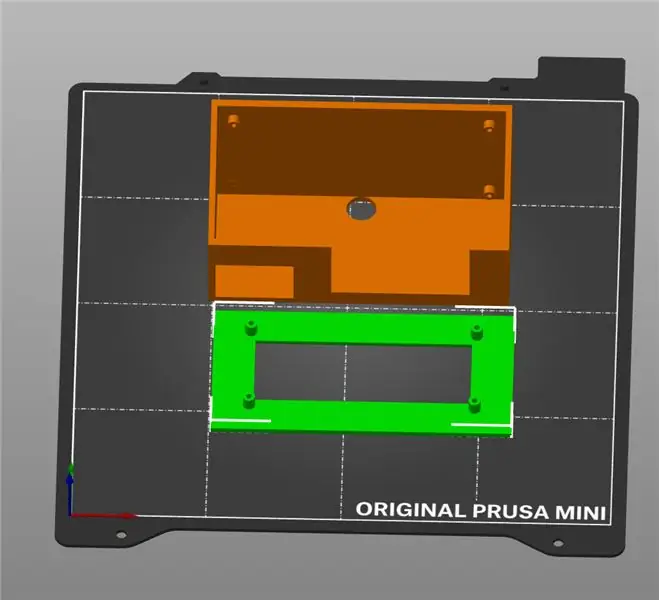
V tomto projekte som použil 3D tlačiareň Original Prusa Mini a jej softvér Prusa Slicer. Vytlačenie všetkých dielov mi trvalo 4 krát. Ak ste nikdy nepoužili túto tlačiareň a jej softvér na nasledujúcom odkaze na webovú stránku, existujú skutočne pekné a dobre zdokumentované návody, ako na to
Vytlačil som pár kusov (arduino box, lcd kryt, ultrazvukové puzdro) a nakoniec držadlo, pri 3D tlačených kusoch je dôležité vziať do úvahy, že rozloženie dielov je veľmi dôležité pre skrátenie času tlače a nepotrebných podpier.
Krok 3: Návrh a programovanie obvodov
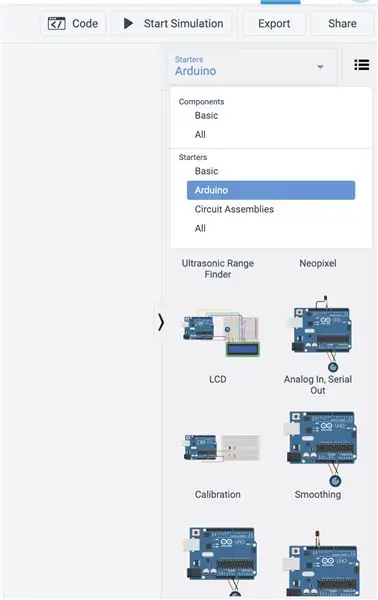
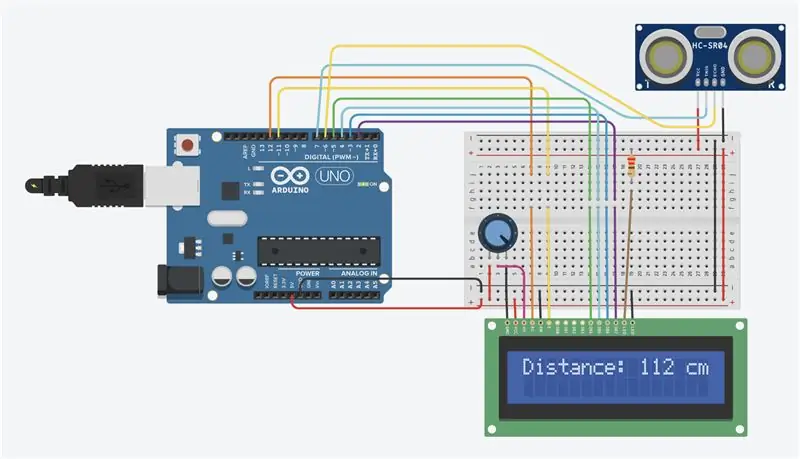
V tomto kroku som chcel poznať všetky potrebné káble, komponenty a predovšetkým rozloženie celého hardvéru a nakoniec otestovať systém, aby som sa ubezpečil, že nedošlo k žiadnym chybám. Aby som to urobil, znova som použil tinkercad, ale tentokrát som použil funkciu obvodov. Bolo skutočne užitočné predtým vyvinúť funkčný prototyp na tejto virtuálnej platforme, pretože dáva veľa jasnosti.
V zásade som pripojil dosku Arduino k LCD obrazovke, mini breadboardu, potenciometru a odporu, ale tinkercad ponúka možnosť, že všetky tieto súčasti sú už pripojené v možnosti štartéry Arduino a potom kliknite na možnosť LCD, ktorá je zobrazená na obrázku. Ďalším krokom je pripojenie ultrazvukového senzora k obvodu, je veľmi dôležité používať typ HC-SR4, pretože je najbežnejší a má 4 piny. Ak chcete pripojiť ultrazvukový snímač, vezmite do úvahy, že Vcc je pripojený k kladnému 5V, GND je pripojený k zápornému 0v alebo GND portu Arduino, spúšťací kolík je pripojený k portu 7 a echo kolík je pripojený k portu 6 dosky Arduino, ale v skutočnosti sa môžete pripojiť k ľubovoľnému z bezplatných digitálnych portov.
Programovanie
Akonáhle pretiahnete obvod LCD na tinkercad, kód sa tiež nahrá, znamená to, že väčšina kódu je už vyvinutá a stačí integrovať kód ultrazvukového senzora. Preto som kód integroval do nasledujúceho súboru.
Krok 4: Zostavenie a pripojenie obvodu
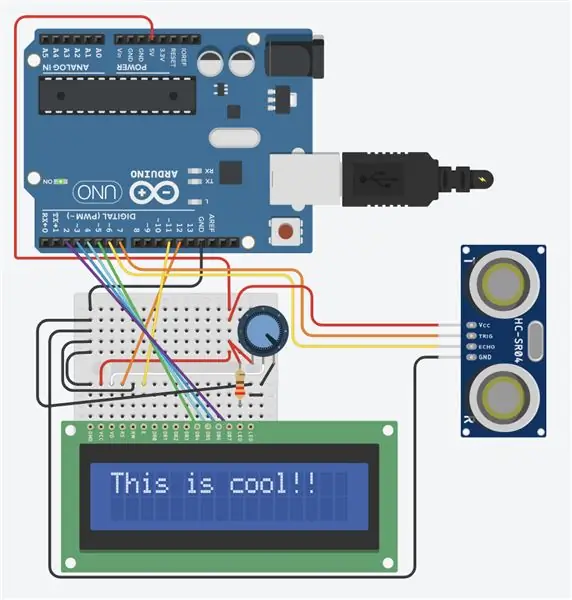

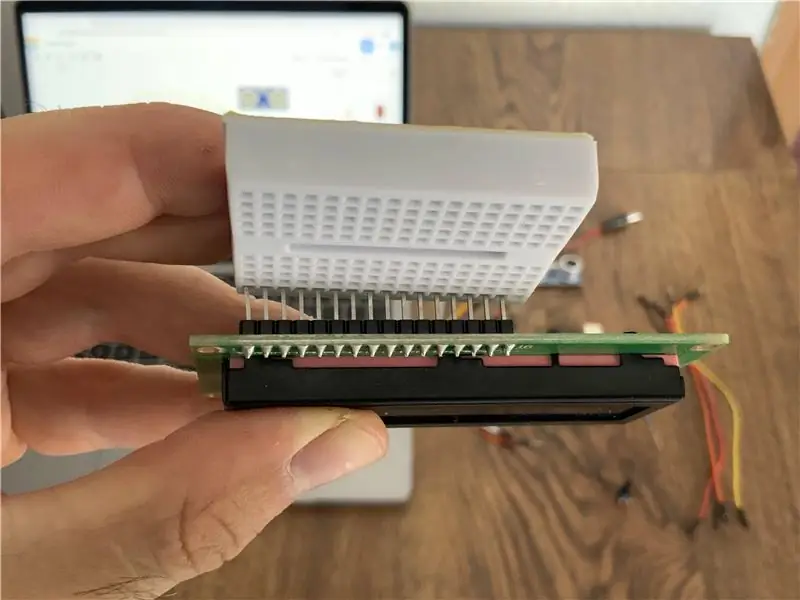
Úplne prvým krokom je integrácia všetkej elektroniky do 3D tlačených dielov pri spájaní káblov v správnom poradí, inak by bolo možné zopakovať dvakrát akýkoľvek krok, a preto som začal montovať dosku Arduino do 3D tlačenej škatule a opraviť ju. so 4 samoreznými maticami M2 x 6 mm.
Potom som prepojil Mini Breadboard s LCD obrazovkou a ponechal prázdne miesto pre budúce pripojenie potenciometra a pomocou 4 samorezných matíc M2 x 6 mm som zostavil LCD displej s 3D potlačeným krytom.
Ďalším krokom je pripojenie ultrazvukového senzora s kladným (červený kábel), záporným (čierny kábel), spúšťačom (oranžový kábel) a ozvenou (žltý kábel) a potom pripevnite skrinku puzdra pomocou 2 samorezných matíc M3 x 12 mm.
Teraz je načase byť trpezlivý a pripojiť ostatné káble medzi dosku Arduino a Mini Breadboard potenciometrom, aby som to urobil bez zmätkov, previedol som predchádzajúci obvod tinkercad zo štandardného Breadboard na Breadboard Mini (Take a pozrite sa na obrázok vyššie). Predtým, ako začnete, je dôležité vziať do úvahy, že na pripojenie káblov z Breadboard Mini k Arduinu káble prechádzajú krytom skrinky Arduino, inak si uvedomíte, že ste kryt zahrnuli a postup budete musieť zopakovať. znova.
Akonáhle je všetko prepojené, nastal čas montáže! V tomto kroku som prilepil krabičku krytu LCD krytom s lepidlom a výsledok je pôsobivý, naozaj dobre sedí. V nasledujúcom kroku som nastrihal niekoľko pások na suchý zips, aby som upevnil ultrazvukový senzor, box Arduino, box na puzdro LCD a držiak na uchopenie a spojil som všetky diely.
Nakoniec som do otvoru vložil 9V batériu a pripojil som napájací konektor, aby som vylepšil stetiku káblov, zakryl som káble organizátorom káblov Spiral.
Odporúča:
DIY 37 ruletová hra s ruletou Arduino: 3 kroky (s obrázkami)

DIY 37 Leds Arduino Roulette Game: Roulette je kasínová hra pomenovaná podľa francúzskeho slova, ktoré znamená malé koliesko
Internetové rádio BOSEBerry Pi: 4 kroky (s obrázkami)

Internetové rádio BOSEBerry Pi: Rád počúvam rádio! Doma som používal rádio DAB, ale zistil som, že príjem je trochu nerovnomerný a zvuk sa stále prerušuje, a tak som sa rozhodol postaviť si vlastné internetové rádio. Okolo domu a digitálneho signálu mám silný signál Wi -Fi
Vytvorenie ROM ROM systému Macintosh Plus: 3 kroky (s obrázkami)

Vytvorte ROM Macintosh Plus: Tento návod vás prevedie procesom „kopírovania“Obrázky EPROM z čipov ROM vášho počítača Macintosh Plus a (alebo) „napaľovanie“obrázky na nové čipy. Tento proces bude v zásade vykonaný dvakrát, aby sa vytvorili obidva & quot
Ako: Inštalácia Raspberry PI 4 bezhlavého (VNC) s obrazovým procesorom Rpi a obrázkami: 7 krokov (s obrázkami)

Ako na to: Inštalácia Raspberry PI 4 bez hlavy (VNC) s obrázkom Rpi a obrázkami: Plánujem použiť tento nástroj Rapsberry PI v mnohých zábavných projektoch späť na mojom blogu. Neváhajte sa na to pozrieť. Chcel som sa vrátiť k používaniu svojho Raspberry PI, ale na novom mieste som nemal klávesnicu ani myš. Chvíľu to bolo, odkedy som nastavil Raspberry
Pst , (kroky hore): 3 kroky (s obrázkami)

Pššššt … (ut-up): Šepkanie nie je najefektívnejším spôsobom, ako prinútiť ľudí, aby mlčali. Zvlášť vo verejných priestoroch a obzvlášť vo verejných knižniciach. Zavrieme si teda ústa pocitom viny. Toto svetlo je nainštalované v knižnici.
